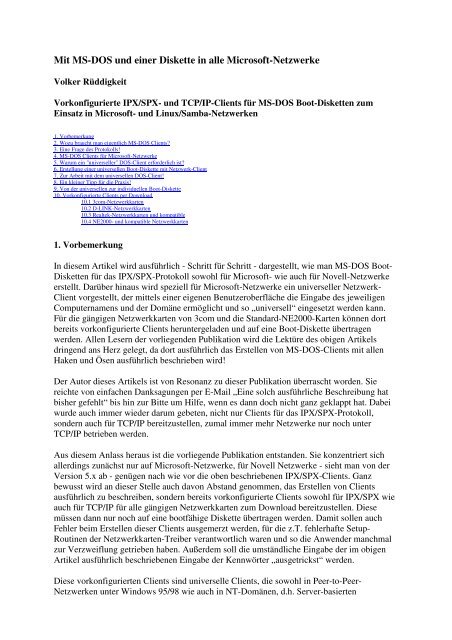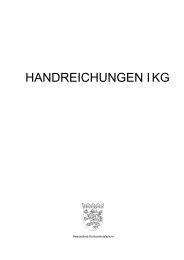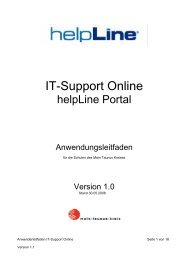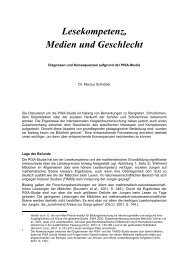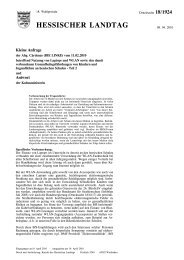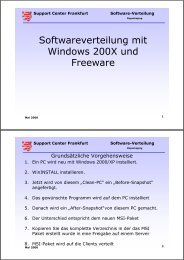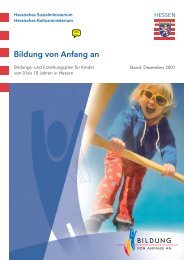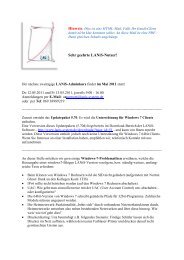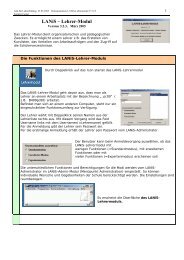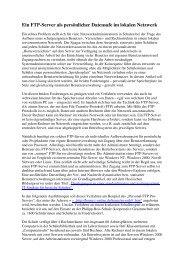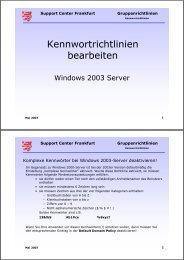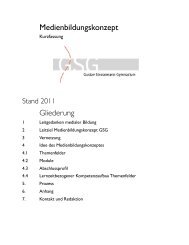Mit MS-DOS und einer Diskette in alle Microsoft-Netzwerke
Mit MS-DOS und einer Diskette in alle Microsoft-Netzwerke
Mit MS-DOS und einer Diskette in alle Microsoft-Netzwerke
Sie wollen auch ein ePaper? Erhöhen Sie die Reichweite Ihrer Titel.
YUMPU macht aus Druck-PDFs automatisch weboptimierte ePaper, die Google liebt.
<strong>Mit</strong> <strong>MS</strong>-<strong>DOS</strong> <strong>und</strong> <strong>e<strong>in</strong>er</strong> <strong>Diskette</strong> <strong>in</strong> <strong>alle</strong> <strong>Microsoft</strong>-<strong>Netzwerke</strong><br />
Volker Rüddigkeit<br />
Vorkonfigurierte IPX/SPX- <strong>und</strong> TCP/IP-Clients für <strong>MS</strong>-<strong>DOS</strong> Boot-<strong>Diskette</strong>n zum<br />
E<strong>in</strong>satz <strong>in</strong> <strong>Microsoft</strong>- <strong>und</strong> L<strong>in</strong>ux/Samba-<strong>Netzwerke</strong>n<br />
1. Vorbemerkung<br />
2. Wozu braucht man eigentlich <strong>MS</strong>-<strong>DOS</strong> Clients?<br />
3. E<strong>in</strong>e Frage des Protokolls!<br />
4. <strong>MS</strong>-<strong>DOS</strong> Clients für <strong>Microsoft</strong>-<strong>Netzwerke</strong><br />
5. Warum e<strong>in</strong> "universeller" <strong>DOS</strong>-Client erforderlich ist?<br />
6. Erstellung <strong>e<strong>in</strong>er</strong> universellen Boot-<strong>Diskette</strong> mit Netzwerk-Client<br />
7. Zur Arbeit mit dem universellen <strong>DOS</strong>-Client!<br />
8. E<strong>in</strong> kl<strong>e<strong>in</strong>er</strong> Tipp für die Praxis!<br />
9. Von der universellen zur <strong>in</strong>dividuellen Boot-<strong>Diskette</strong><br />
10. Vorkonfigurierte Clients per Download<br />
10.1 3com-Netzwerkkarten<br />
10.2 D-LINK-Netzwerkkarten<br />
10.3 Realtek-Netzwerkkarten <strong>und</strong> kompatible<br />
10.4 NE2000- <strong>und</strong> kompatible Netzwerkkarten<br />
1. Vorbemerkung<br />
In diesem Artikel wird ausführlich - Schritt für Schritt - dargestellt, wie man <strong>MS</strong>-<strong>DOS</strong> Boot-<br />
<strong>Diskette</strong>n für das IPX/SPX-Protokoll sowohl für <strong>Microsoft</strong>- wie auch für Novell-<strong>Netzwerke</strong><br />
erstellt. Darüber h<strong>in</strong>aus wird speziell für <strong>Microsoft</strong>-<strong>Netzwerke</strong> e<strong>in</strong> universeller Netzwerk-<br />
Client vorgestellt, der mittels <strong>e<strong>in</strong>er</strong> eigenen Benutzeroberfläche die E<strong>in</strong>gabe des jeweiligen<br />
Computernamens <strong>und</strong> der Domäne ermöglicht <strong>und</strong> so „universell“ e<strong>in</strong>gesetzt werden kann.<br />
Für die gängigen Netzwerkkarten von 3com <strong>und</strong> die Standard-NE2000-Karten können dort<br />
bereits vorkonfigurierte Clients heruntergeladen <strong>und</strong> auf e<strong>in</strong>e Boot-<strong>Diskette</strong> übertragen<br />
werden. Allen Lesern der vorliegenden Publikation wird die Lektüre des obigen Artikels<br />
dr<strong>in</strong>gend ans Herz gelegt, da dort ausführlich das Erstellen von <strong>MS</strong>-<strong>DOS</strong>-Clients mit <strong>alle</strong>n<br />
Haken <strong>und</strong> Ösen ausführlich beschrieben wird!<br />
Der Autor dieses Artikels ist von Resonanz zu dieser Publikation überrascht worden. Sie<br />
reichte von e<strong>in</strong>fachen Danksagungen per E-Mail „E<strong>in</strong>e solch ausführliche Beschreibung hat<br />
bisher gefehlt“ bis h<strong>in</strong> zur Bitte um Hilfe, wenn es dann doch nicht ganz geklappt hat. Dabei<br />
wurde auch immer wieder darum gebeten, nicht nur Clients für das IPX/SPX-Protokoll,<br />
sondern auch für TCP/IP bereitzustellen, zumal immer mehr <strong>Netzwerke</strong> nur noch unter<br />
TCP/IP betrieben werden.<br />
Aus diesem Anlass heraus ist die vorliegende Publikation entstanden. Sie konzentriert sich<br />
<strong>alle</strong>rd<strong>in</strong>gs zunächst nur auf <strong>Microsoft</strong>-<strong>Netzwerke</strong>, für Novell <strong>Netzwerke</strong> - sieht man von der<br />
Version 5.x ab - genügen nach wie vor die oben beschriebenen IPX/SPX-Clients. Ganz<br />
bewusst wird an dieser Stelle auch davon Abstand genommen, das Erstellen von Clients<br />
ausführlich zu beschreiben, sondern bereits vorkonfigurierte Clients sowohl für IPX/SPX wie<br />
auch für TCP/IP für <strong>alle</strong> gängigen Netzwerkkarten zum Download bereitzustellen. Diese<br />
müssen dann nur noch auf e<strong>in</strong>e bootfähige <strong>Diskette</strong> übertragen werden. Damit sollen auch<br />
Fehler beim Erstellen dieser Clients ausgemerzt werden, für die z.T. fehlerhafte Setup-<br />
Rout<strong>in</strong>en der Netzwerkkarten-Treiber verantwortlich waren <strong>und</strong> so die Anwender manchmal<br />
zur Verzweiflung getrieben haben. Außerdem soll die umständliche E<strong>in</strong>gabe der im obigen<br />
Artikel ausführlich beschriebenen E<strong>in</strong>gabe der Kennwörter „ausgetrickst“ werden.<br />
Diese vorkonfigurierten Clients s<strong>in</strong>d universelle Clients, die sowohl <strong>in</strong> Peer-to-Peer-<br />
<strong>Netzwerke</strong>n unter W<strong>in</strong>dows 95/98 wie auch <strong>in</strong> NT-Domänen, d.h. Server-basierten
<strong>Netzwerke</strong>n e<strong>in</strong>gesetzt werden können. Im ersten F<strong>alle</strong> soll der Zugriff auf Freigaben von<br />
W<strong>in</strong>dows 9x-Rechner <strong>und</strong> im zweiten auf NT-Server <strong>in</strong> <strong>e<strong>in</strong>er</strong> Domäne ermöglicht werden.<br />
Die Auswahl erfolgt über e<strong>in</strong>e eigene Benutzeroberfläche, die beim Booten automatisch<br />
gestartet wird. Der Pool dieser vorkonfigurierten Clients für die diversen Netzwerkkarten<br />
wird ständig erweitert. Für Systembetreuer an hessischen Schulen bietet das Support-Center<br />
am Pädagogischen Institut <strong>in</strong> Frankfurt e<strong>in</strong>e besondere Dienstleistung an. Sie können e<strong>in</strong><br />
Exemplar <strong>e<strong>in</strong>er</strong> <strong>in</strong> ihrer Schule e<strong>in</strong>gesetzten Netzwerkkarte an das Support-Center senden <strong>und</strong><br />
erhalten dann Karte <strong>und</strong> zugehörigen Client zurück!<br />
Zur E<strong>in</strong>stimmung auf das Thema wird im folgenden Kapitel nochmals kurz angerissen, wozu<br />
man eigentlich <strong>MS</strong>-<strong>DOS</strong> Clients benötigt!<br />
2. Wozu braucht man eigentlich <strong>MS</strong>-<strong>DOS</strong> Clients?<br />
Die Frage lässt sich ganz e<strong>in</strong>fach beantworten. Jeder, der heute <strong>in</strong> e<strong>in</strong>em Netzwerk - sei es<br />
groß oder kle<strong>in</strong> - neue Rechner e<strong>in</strong>richten bzw. vorhandene neu mit z.B. WINDOWS<br />
konfigurieren muss, benötigt e<strong>in</strong>en solchen <strong>MS</strong>-<strong>DOS</strong> Client, wenn er sich das Leben leichter<br />
machen will! Ausgangspunkt ist die Frage, wie man e<strong>in</strong>en Rechner <strong>in</strong> e<strong>in</strong> Netzwerk e<strong>in</strong>b<strong>in</strong>den<br />
kann, wenn er z.B. noch über ke<strong>in</strong> Betriebssystem auf der Festplatte verfügt, bzw. die<br />
Festplatte noch gar nicht e<strong>in</strong>gerichtet ist? Nur <strong>MS</strong>-<strong>DOS</strong> <strong>und</strong> LINUX bieten hier die<br />
Möglichkeit, mit <strong>e<strong>in</strong>er</strong> e<strong>in</strong>zigen <strong>Diskette</strong> e<strong>in</strong>en Rechner zu booten <strong>und</strong> <strong>in</strong> e<strong>in</strong> beliebiges<br />
Netzwerk als Client e<strong>in</strong>zub<strong>in</strong>den! Auf der Basis dieser unter <strong>MS</strong>-<strong>DOS</strong> hergestellten<br />
Verb<strong>in</strong>dung zu e<strong>in</strong>em Server oder auf e<strong>in</strong>e Freigabe <strong>in</strong> e<strong>in</strong>em Peer-to-Peer- Netzwerk kann<br />
nun das eigentliche Betriebssystem wie z.B. W<strong>in</strong>dows 98 über das Netzwerk e<strong>in</strong>gerichtet<br />
werden. E<strong>in</strong>ige Fallbeispiele sollen dies verdeutlichen:<br />
• Sie müssen <strong>in</strong> e<strong>in</strong>em Netzwerk z.B. 10 neue Rechner komplett neu konfigurieren<br />
bzw. neue Rechner mit noch „nackter“ Festplatte erstmals e<strong>in</strong>richten!<br />
Sie legen die CD-ROM mit z.B. WINDOWS 98 <strong>in</strong> das CD-ROM-Laufwerk des Servers bzw.<br />
e<strong>in</strong>es beliebigen Rechners <strong>in</strong> e<strong>in</strong>em Peer-to-Peer-Netzwerk <strong>und</strong> geben dieser e<strong>in</strong>e Freigabe.<br />
Ebenso können Sie die ganze CD-ROM <strong>in</strong> e<strong>in</strong> Verzeichnis kopieren <strong>und</strong> dieses freigeben.<br />
Nun booten Sie <strong>alle</strong> 10 Rechner nache<strong>in</strong>ander mit der universellen Boot-<strong>Diskette</strong>, „mappen“<br />
e<strong>in</strong> Laufwerk auf die freigegebene CD-ROM bzw. das Verzeichnis <strong>und</strong> starten die Setup-<br />
Rout<strong>in</strong>e. Alle 10 Rechner werden nun gleichzeitig über das Netzwerk e<strong>in</strong>gerichtet.<br />
Noch besser ist die E<strong>in</strong>richtung per „Clonen“ via Image-File. Sie richten e<strong>in</strong>en „Master-PC“<br />
komplett mit <strong>alle</strong>r Anwendungssoftware e<strong>in</strong>, booten ihn anschließend mit der universellen<br />
Boot-<strong>Diskette</strong> <strong>und</strong> mappen e<strong>in</strong> Laufwerk auf e<strong>in</strong> freigegebenes Verzeichnis auf dem Server<br />
oder e<strong>in</strong>es Rechners (Quasi-Server) <strong>in</strong> e<strong>in</strong>em Peer-to-Peer-Netzwerk. Nun starten Sie e<strong>in</strong>en<br />
Image-Kopierer wie GHOST, HDCOPY, HD98COPY, DRIVE IMAGE, IMAGE CAST usw.<br />
oder benutzen das geniale BACKMAGIC <strong>und</strong> sichern unter dem <strong>MS</strong>-<strong>DOS</strong> der Boot-<strong>Diskette</strong><br />
den Master-PC auf besagtem Laufwerk des Servers bzw. Rechners (Quasi-Server).<br />
Anschließend starten Sie nache<strong>in</strong>ander <strong>alle</strong> noch 9 weiteren (<strong>e<strong>in</strong>er</strong> ist ja der Master-PC!)<br />
Rechner mit der universellen Boot-<strong>Diskette</strong> <strong>und</strong> gehen nun umkehrt vor <strong>und</strong> übertragen das<br />
Image-File des Master-PCs über das Netzwerk auf die „nackten“ Festplatten der noch<br />
e<strong>in</strong>zurichtenden Rechner. Nach diesem Vorgang ist evtl. noch die e<strong>in</strong>e oder andere Hardware-<br />
Erkennung erforderlich <strong>und</strong> die „geclonten“ Rechner müssen abschließend noch
<strong>in</strong>dividualisiert werden, d.h. e<strong>in</strong>en <strong>in</strong>dividuellen Namen <strong>und</strong> e<strong>in</strong>e <strong>in</strong>dividuelle TCP/IP-<br />
Adresse erhalten, falls TCP/IP e<strong>in</strong>gesetzt <strong>und</strong> DHCP nicht genutzt wird!<br />
• Sie wollen e<strong>in</strong>en NT-Server sichern bzw. e<strong>in</strong>e vorhandene Server-Konfiguration<br />
auf e<strong>in</strong>e neue <strong>und</strong> größere Festplatte unter Beibehaltung <strong>alle</strong>r Daten übertragen!<br />
Das ist e<strong>in</strong>es der <strong>in</strong>teressantesten Fallbeispiele für den E<strong>in</strong>satz von <strong>MS</strong>-<strong>DOS</strong> Clients <strong>und</strong> e<strong>in</strong>e<br />
perfekte Disaster & Recovery Maßnahme für Server, zumal Sie diese fast nichts - außer<br />
Festplattenplatz - kostet. Allerd<strong>in</strong>gs ist e<strong>in</strong>e gehörige Portion „Querdenken“ gefordert, um die<br />
Strategie zu verstehen! Wir nehmen hier e<strong>in</strong>en Rolltausch vor, aus dem NT-Server wird e<strong>in</strong><br />
Client - genauer gesagt e<strong>in</strong> <strong>MS</strong>-<strong>DOS</strong>-Client - <strong>und</strong> aus dem W<strong>in</strong>dows 95/98-Client wird e<strong>in</strong><br />
Server (Quasi-Server).<br />
Wenn wir hier von e<strong>in</strong>em NT-Netzwerk ausgehen, so richten Sie auf e<strong>in</strong>em W<strong>in</strong>dows 95/98<br />
Rechner mit FAT32 <strong>und</strong> genügend Festplattenplatz e<strong>in</strong> Verzeichnis e<strong>in</strong> <strong>und</strong> geben dieses frei.<br />
Vergessen Sie bitte nicht, vorher die Dateifreigabe e<strong>in</strong>zurichten! Dieser Rechner nimmt nun<br />
<strong>in</strong> e<strong>in</strong>em Peer-to-Peer-Netzwerk e<strong>in</strong>e Funktion als „Quasi-Server“ e<strong>in</strong>. In Schulen kann dies<br />
z.B. der Lehrerarbeitsplatz se<strong>in</strong>. Nun fahren Sie den Server herunter, starten ihn mit der<br />
universellen Boot-<strong>Diskette</strong> als <strong>MS</strong>-<strong>DOS</strong>-Client <strong>und</strong> mappen anschließend e<strong>in</strong>en<br />
Laufwerksbuchstaben auf das freigegebene Verzeichnis unseres „Quasi-Servers“.<br />
Anschließend sichern Sie mit e<strong>in</strong>em Image-Kopierer den kompletten Server als Image-File<br />
auf dem „Quasi-Server“. Hierbei erreichen die Image-Kopierer e<strong>in</strong>e durchschnittliche<br />
Kompressionsrate von etwa 35 %, d.h. e<strong>in</strong> Server mit <strong>in</strong>sgesamt 4 GByte an Programmen <strong>und</strong><br />
Daten erfordert als Sicherungsvolumen etwa 2,4 GByte an Plattenkapazität. Bezogen auf z.B.<br />
GHOST dauert dieser Vorgang <strong>in</strong> e<strong>in</strong>em 10 MBit/s-Netzwerk etwa 60 M<strong>in</strong>uten <strong>und</strong> <strong>in</strong> e<strong>in</strong>em<br />
100 MBit/s-Netzwerk etwa 40 M<strong>in</strong>uten! Dieses Image-File kann auch z.B. beim Erstellen <strong>in</strong><br />
640 MByte große Segmente gesplittet <strong>und</strong> damit auf CD-ROM gebrannt <strong>und</strong> gesichert<br />
werden. Im letzteren F<strong>alle</strong> benötigt man zum Wiederherstellen ke<strong>in</strong> Netzwerk, sondern nur<br />
e<strong>in</strong>e Boot-<strong>Diskette</strong> mit CD-ROM-Treiber. Und auch auf diese kann man noch verzichten,<br />
wenn man die Kunst beherrscht, e<strong>in</strong>e bootfähige CD_ROM zu erstellen.<br />
Im Schadensfall bzw. beim Übertragen auf e<strong>in</strong>e neue größere Platte kann so auf gleichem<br />
Wege wieder das Image-File übertragen <strong>und</strong> damit der Server wieder hergestellt werden,<br />
wobei bei größeren Platten die Partitionsgrößen „on the fly“ angepasst <strong>und</strong> damit vergrößert<br />
werden können. Werden SCSI-Fesplatten geclont so ist unbed<strong>in</strong>gt darauf zu achten, dass bei<br />
Festplatten über 8 GByte der <strong>DOS</strong>-ASPI-Treiber des jeweiligen SCSI-Controllers <strong>in</strong> die<br />
Config.sys der Boot-<strong>Diskette</strong> e<strong>in</strong>geb<strong>und</strong>en se<strong>in</strong> muss, damit die erweiterten BIOS-Interrupt<br />
13-Funktionen unterstützt werden!<br />
E<strong>in</strong>e ausführliche Darstellung der Arbeitsweise von Image-Kopierern <strong>und</strong> was <strong>alle</strong>s beim<br />
Clonen von PC beachtet werden muss, f<strong>in</strong>den Sie <strong>in</strong> der Publikation „Beim nächsten Boot<br />
wird <strong>alle</strong>s wieder gut“.<br />
Der Autor hat mit se<strong>in</strong>em Kollegen Klaus Kuhley vom Support-Center e<strong>in</strong>e Technik<br />
entwickelt, mit der auch Server unter Novell 3.12 <strong>und</strong> 4.x mit herkömmlichen Image-<br />
Kopierern (z.B. GHOST, HDCOPY, IMAGECAST) als Image-File gesichert <strong>und</strong> ohne<br />
Datenverlust auf e<strong>in</strong>e neue <strong>und</strong> größere Festplatte übertragen werden können. Es laufen<br />
derzeit noch Überlegungen, ob e<strong>in</strong>e entsprechende Praxis-Anleitung dazu auf dem Hessischen<br />
Bildungsserver veröffentlicht werden kann bzw. darf. Systembetreuer von hessischen Schulen<br />
können aber jetzt schon diesen Service zum „Upgraden“ ihrer Novell-Server auf e<strong>in</strong>e größere
Festplatte <strong>in</strong> Anspruch nehmen, <strong>in</strong>dem Sie e<strong>in</strong>en Term<strong>in</strong> mit dem Support-Center<br />
vere<strong>in</strong>baren!<br />
3. E<strong>in</strong>e Frage des Protokolls!<br />
Der Spruch „TCP/IP klappt meistens nie“ (bitte laut vorsprechen!) kann nur als boshaft <strong>und</strong><br />
absolut nicht zutreffend bezeichnet werden. Aber natürlich steckt auch hier e<strong>in</strong> Fünkchen<br />
Wahrheit dr<strong>in</strong>. In der Tat verlangt das TCP/IP-Protokoll e<strong>in</strong>en wesentlich größeren<br />
E<strong>in</strong>richtungsaufwand als das IPX/SPX-Protokoll. Letzeres kann man durchaus als absolut<br />
pflegeleicht <strong>und</strong> e<strong>in</strong>fach konfigurierbar beschreiben. IPX/SPX wird e<strong>in</strong>gerichtet <strong>und</strong> bedarf<br />
im Allgeme<strong>in</strong>en k<strong>e<strong>in</strong>er</strong> weiteren E<strong>in</strong>stellungen, sieht man e<strong>in</strong>mal von der Auswahl des<br />
Ethernet-Rahmentyps ab. Hier kann man aber mit der Default-E<strong>in</strong>stellung von Ethernet 802.2<br />
eigentlich gar ke<strong>in</strong>en Fehler machen! <strong>Mit</strong> IPX/SPX gibt es auch ke<strong>in</strong>e Rout<strong>in</strong>g-Probleme <strong>in</strong><br />
segmentierten <strong>Netzwerke</strong>n, die z.B. bei TCP/IP nur durch den E<strong>in</strong>satz von prof<strong>und</strong>em Knowhow<br />
<strong>in</strong> den Griff zu bekommen s<strong>in</strong>d!<br />
Nicht desto trotz s<strong>in</strong>d IPX/SPX-basierte <strong>Netzwerke</strong> auf dem Rückzug. Schuld daran ist das<br />
Internet mit TCP/IP als Standard-Protokoll, das auch TCP/IP verlangt, wenn z.B. lokale<br />
<strong>Netzwerke</strong> über e<strong>in</strong>en Router oder e<strong>in</strong>en Proxy-Server an das Internet angeb<strong>und</strong>en werden<br />
sollen. Die logische Konsequenz besteht dar<strong>in</strong>, das zunehmend re<strong>in</strong>e TCP/IP-<strong>Netzwerke</strong><br />
e<strong>in</strong>gerichtet werden. So wird z.B. bei WINDOWS 2000 TCP/IP standardmäßig e<strong>in</strong>gerichtet<br />
<strong>und</strong> IPX/SPX ist nur noch zweite Wahl.<br />
Der Autor möchte hier dennoch e<strong>in</strong>e Lanze für IPX/SPX brechen. Im F<strong>alle</strong> unserer Boot-<br />
<strong>Diskette</strong>n ist es für den nicht so erfahrenen Systembetreuer e<strong>in</strong>deutig die e<strong>in</strong>fachere <strong>und</strong><br />
sicherere Lösung, auch wenn TCP/IP unbed<strong>in</strong>gt erforderlich ist. In diesem F<strong>alle</strong> muss nur<br />
zusätzlich zu TCP/IP noch IPX/SPX als weiteres Protokoll auf dem Server oder <strong>in</strong> e<strong>in</strong>em<br />
Peer-to-Peer-Netzwerk auf e<strong>in</strong>em „Quasi-Server“ e<strong>in</strong>gerichtet werden.<br />
In den folgenden Ausführungen wird aber beiden Protokollen Rechnung getragen <strong>und</strong><br />
vorkonfigurierte universelle Boot-<strong>Diskette</strong>n werden für <strong>alle</strong> gängigen Netzwerkkarten zum<br />
Download bereitgestellt!<br />
4. <strong>MS</strong>-<strong>DOS</strong> Clients für <strong>Microsoft</strong>-<strong>Netzwerke</strong><br />
Zunächst e<strong>in</strong>e Begriffsklärung. Es ist hier oft die Rede von <strong>MS</strong>-<strong>DOS</strong> Clients <strong>und</strong> von Boot-<br />
<strong>Diskette</strong>n, aber auch von Netzwerk-Startdisketten. Nun, der synonyme Sprachgebrauch ist<br />
typisch für die EDV, wenn Sie e<strong>in</strong>mal bedenken, wie viele unterschiedliche Bezeichnungen<br />
für z.B. „Arbeitsspeicher“ gebraucht werden (<strong>in</strong>terner Speicher, Hauptspeicher, RAM-<br />
Speicher, Zentralspeicher, Kernspeicher etc.). Hier ist es (leider) nicht anders. Wenn wir hier<br />
von e<strong>in</strong>em <strong>MS</strong>-<strong>DOS</strong> Client sprechen, so me<strong>in</strong>en wir e<strong>in</strong>e bootfähige <strong>Diskette</strong>, die e<strong>in</strong>en <strong>MS</strong>-<br />
<strong>DOS</strong> Client enthält, mit dem man via IPX/SPX oder TCP/IP auf e<strong>in</strong>en NT-Server oder e<strong>in</strong>en<br />
beliebigen Rechner <strong>in</strong> e<strong>in</strong>em <strong>Microsoft</strong>-Netzwerk zugreifen kann.<br />
Und damit beg<strong>in</strong>nt schon das erste Problem. E<strong>in</strong>e <strong>Diskette</strong> fasst genau 1,44 MByte <strong>und</strong> darauf<br />
muss e<strong>in</strong> rudimentäres Betriebssystem passen, das z.B. bei <strong>DOS</strong> 6.x etwa 130 KByte <strong>und</strong> bei<br />
<strong>DOS</strong> 7.x, wie es WINDOWS 98 bereitstellt, mit etwa 310 KByte mehr als das Doppelte an<br />
Speicherplatz erfordert. Nun benötigt man aber noch - um möglichst viel <strong>DOS</strong>-Speicher für<br />
ausführbare Programme zu haben - die Treiber HIMEM.SYS <strong>und</strong> EMM386.EXE <strong>und</strong> e<strong>in</strong><br />
Treiber für die deutsche Tastatur macht auch die E<strong>in</strong>gabe leichter <strong>und</strong> komfortabler. All das<br />
fordert nochmals zusätzlich etwa 300 KByte, so dass beim E<strong>in</strong>satz unter <strong>DOS</strong> 6.x e<strong>in</strong> gutes
MByte <strong>und</strong> bei <strong>DOS</strong> 7.x nur noch knapp 900 KByte für den eigentlichen Netzwerk-Client<br />
bereitstehen. Um dies <strong>alle</strong>s sowohl für TCP/IP als auch für IPX/SPX auf <strong>e<strong>in</strong>er</strong> <strong>Diskette</strong><br />
unterzubr<strong>in</strong>gen, muss <strong>in</strong>sbesondere der Netzwerk-Client von <strong>alle</strong>m überflüssigen Ballast<br />
befreit werden. Aus diesem Gr<strong>und</strong> erfolgt hier ke<strong>in</strong>e Anleitung zum Erstellen solcher <strong>MS</strong>-<br />
<strong>DOS</strong> Clients, sondern es werden vorkonfigurierte <strong>und</strong> speicherplatzoptimierte Clients für <strong>alle</strong><br />
gängigen Netzwerkkarten zur Verfügung gestellt <strong>und</strong> diese müssen nur noch auf e<strong>in</strong>e<br />
bootfähige <strong>Diskette</strong> kopiert werden. So gel<strong>in</strong>gt es selbst unter dem speicherhungrigen <strong>DOS</strong><br />
7.x <strong>alle</strong>s auf <strong>e<strong>in</strong>er</strong> <strong>Diskette</strong> unterzubr<strong>in</strong>gen!<br />
Hierbei stellt sich natürlich die Frage, ob es unbed<strong>in</strong>gt <strong>DOS</strong> 7.x se<strong>in</strong> muss oder ob es nicht<br />
auch <strong>DOS</strong> 6.x tut. Das ist e<strong>in</strong>e Frage des Zugriffs, <strong>und</strong> zwar auf das Dateisystem. <strong>Mit</strong> <strong>DOS</strong><br />
6.x können Sie nur auf FAT 16-Partitionen zugreifen, für FAT 32-Partitionen benötigen Sie<br />
e<strong>in</strong>e Boot-<strong>Diskette</strong> mit <strong>DOS</strong> 7.x. Die meisten Image-Kopierer erlauben - <strong>und</strong> das sei hier<br />
ausdrücklich angemerkt - auch unter <strong>DOS</strong> 6.x e<strong>in</strong>en Zugriff auf FAT 32- <strong>und</strong> auch NTFS-<br />
Partitionen.<br />
Alle hier zum Download bereitgestellten Netzwerk-Clients können auf <strong>e<strong>in</strong>er</strong> bootfähigen<br />
<strong>DOS</strong> 7.x-<strong>Diskette</strong> untergebracht werden, damit ist e<strong>in</strong> Zugriff sowohl auf FAT 16 wie auf<br />
FAT 32 möglich! Sollte dennoch etwas mehr Speicherplatz auf der <strong>Diskette</strong> erforderlich se<strong>in</strong>,<br />
um z.B. e<strong>in</strong>en SCSI-Treiber zusätzlich zu laden, so kann man die <strong>Microsoft</strong>-Tastatur-Treiber<br />
notfalls opfern oder durch alternative Treiber ersetzen wie z.B. durch http://www.uwesieber.de/files/keyb2.zip<br />
, der noch nicht e<strong>in</strong>mal 1 KByte benötigt <strong>und</strong> damit etwa 50 KByte<br />
<strong>Diskette</strong>nplatz freimacht <strong>und</strong> zusätzlich den <strong>DOS</strong>-Arbeitsspeicher vergrößert.<br />
5. Warum e<strong>in</strong> „universeller“ <strong>DOS</strong>-Client erforderlich ist?<br />
Auf e<strong>in</strong> Problem, das uns <strong>in</strong> den folgenden Ausführungen begleiten wird, sei jetzt schon<br />
h<strong>in</strong>gewiesen. Anders als beim Zugriff auf e<strong>in</strong>en Novell-Server mit dem VLM-Client von<br />
Novell gibt es bei unserem Zugriff auf <strong>Microsoft</strong> <strong>Netzwerke</strong> ke<strong>in</strong>en „universellen“, sondern<br />
nur <strong>in</strong>dividualisierte, d.h. auf den jeweiligen PC abgestimmte <strong>MS</strong>-<strong>DOS</strong>-Clients. Dies ist dar<strong>in</strong><br />
begründet, dass <strong>in</strong> e<strong>in</strong>em <strong>Microsoft</strong>-Netzwerk jeder PC e<strong>in</strong>en e<strong>in</strong>deutigen Rechnernamen<br />
besitzen <strong>und</strong> außerdem der Name der jeweiligen Domäne oder Arbeitsgruppe angegeben se<strong>in</strong><br />
muss. Das Dumme dar<strong>in</strong> ist nun, dass all diese Angaben nicht beim Log<strong>in</strong> abgefragt, sondern<br />
beim Erstellen des Netzwerk-Clients <strong>in</strong> die jeweilige SYSTEM.INI (des Netzwerk-Clients)<br />
fest e<strong>in</strong>getragen <strong>und</strong> beim Booten automatisch ausgelesen werden. Für TCP/IP-Clients kommt<br />
noch - wenn nicht mit DHCP gearbeitet wird - erschwerend h<strong>in</strong>zu, dass jeder PC über e<strong>in</strong>e<br />
e<strong>in</strong>deutige TCP/IP-Adresse samt kompatibler Subnetmaske verfügen muss. In segmentierten<br />
Netzen ist darüber h<strong>in</strong>aus die Angabe e<strong>in</strong>es STANDARD-GATEWAY <strong>und</strong> evtl. e<strong>in</strong>es WINS-<br />
Servers erforderlich, damit das TCP/IP-Rout<strong>in</strong>g fehlerfrei funktioniert. Diese E<strong>in</strong>stellungen<br />
s<strong>in</strong>d per EDITOR <strong>in</strong> der PROTOCOL.INI vorzunehmen bzw. zu ändern. All dies führt hat<br />
Konsequenz, dass:<br />
• für jeden PC im Netzwerk e<strong>in</strong>e solche <strong>in</strong>dividualisierte Boot-<strong>Diskette</strong> mit <strong>MS</strong>-<strong>DOS</strong>-<br />
Client erstellt wird, oder<br />
• vor der Nutzung auf e<strong>in</strong>em anderen PC erst per EDITOR die E<strong>in</strong>stellungen <strong>in</strong> der<br />
SYSTEM.INI für Rechnername <strong>und</strong> Domäne bzw. Arbeitsgruppe <strong>und</strong> im F<strong>alle</strong> von<br />
TCP/IP zusätzlich noch IP-Adresse <strong>und</strong> Subnetmaske <strong>in</strong> der PROTOCOL.INI<br />
geändert werden müssen!<br />
Da beide Lösungen arbeitsaufwendig <strong>und</strong> praxisfern s<strong>in</strong>d, setzen wir e<strong>in</strong>e universelle Boot-<br />
<strong>Diskette</strong> e<strong>in</strong>, bei der nach dem Booten per Dialog <strong>und</strong> Tastature<strong>in</strong>gabe diese Angaben
abgefragt <strong>und</strong> mit Hilfe e<strong>in</strong>es Str<strong>in</strong>gtauschers „on-the-fly“ geändert werden können. Für die<br />
E<strong>in</strong>gabe ist das Programm CHAGER1.COM für IPX/SPX bzw. CHANGER2.COM für<br />
TCP/IP bereits <strong>in</strong> den vorkonfigurierten Clients erhalten. Der erforderliche „Str<strong>in</strong>gtauscher“<br />
MAINTINI.EXE ist aus urheberrechtlichen Gründen nicht <strong>in</strong> den vorkonfigurierten Clients<br />
enthalten. Sie können ihn von der folgenden WEB-Site herunterladen <strong>und</strong> auf die Boot-<br />
<strong>Diskette</strong> kopieren:<br />
http://www.neatech.ch/ma<strong>in</strong>t<strong>in</strong>i/<br />
Die universelle Boot-<strong>Diskette</strong> gibt es für jede Netzwerkkarte, <strong>und</strong> zwar <strong>in</strong> <strong>e<strong>in</strong>er</strong> IPX/SPX-<br />
<strong>und</strong> <strong>in</strong> <strong>e<strong>in</strong>er</strong> TCP/IP-Version. Der Vorteil ist, dass man nun nur noch e<strong>in</strong>e Boot-<strong>Diskette</strong> pro<br />
Protokoll <strong>und</strong> Netzwerkkarte benötigt. E<strong>in</strong> kl<strong>e<strong>in</strong>er</strong> Wermutstropfen ist <strong>alle</strong>rd<strong>in</strong>gs, das bei<br />
manuell konfigurierbaren ISA-Karten der Interrupt <strong>und</strong> die Port-Adresse fest e<strong>in</strong>gestellt s<strong>in</strong>d.<br />
Hier bleibt nur der Weg, per Editor die entsprechenden E<strong>in</strong>stellungen <strong>in</strong> der PROTOCOL.INI<br />
manuell auf die eigenen Netzwerkkarten anzupassen. Besitzer von PCI-Netzwerkkarten s<strong>in</strong>d<br />
hier fe<strong>in</strong> raus, als Plug&Play-Karten konfigurieren sie sich selbst!<br />
6. Erstellung <strong>e<strong>in</strong>er</strong> universellen Boot-<strong>Diskette</strong> mit Netzwerk-Client<br />
Zum Erstellen unserer universellen Boot-<strong>Diskette</strong> mit Netzwerk-Client benötigen wir vier<br />
D<strong>in</strong>ge:<br />
• e<strong>in</strong>e bootfähige <strong>Diskette</strong> unter <strong>DOS</strong> 6.x oder 7.x<br />
• das Programm Ma<strong>in</strong>t<strong>in</strong>i.exe<br />
• e<strong>in</strong>en als ZIP-File vorkonfigurierten Client (steht zum Download bereit, wird ständig<br />
erweitert)<br />
• e<strong>in</strong>en Rechner mit WINDOWS 9x <strong>und</strong> WINZIP<br />
E<strong>in</strong>e bootfähige <strong>Diskette</strong> stellen wir folgendermaßen her:<br />
Legen Sie e<strong>in</strong>e bereits formatierte <strong>Diskette</strong> <strong>in</strong> Laufwerk A: e<strong>in</strong> <strong>und</strong> wechseln Sie zur<br />
E<strong>in</strong>gabeaufforderung im F<strong>alle</strong> von <strong>DOS</strong> 6.x bzw. <strong>in</strong> die <strong>DOS</strong>-BOX von WINDOWS 95/98<br />
(nur WINDOWS 98 <strong>und</strong> WINDOWS 95 ab der Version B unterstützen FAT 32!).<br />
Geben Sie nun FORMAT A: /S /Q e<strong>in</strong>!<br />
Löschen Sie anschließend die überflüssige <strong>und</strong> versteckte Datei DRVSPACE.BIN bei<br />
W<strong>in</strong>dows 9x bzw. DBLSPACE.BIN bei <strong>MS</strong>-<strong>DOS</strong> <strong>in</strong>dem Sie erst<br />
ATTRIB A:\DRVSPACE.BIN -r -h - s e<strong>in</strong>geben (DBLSPACE.BIN bei <strong>MS</strong>-<strong>DOS</strong>)<br />
<strong>und</strong> dann diese mit<br />
DEL A:\DRVSPACE.BIN löschen! (DBLSPACE.BIN bei <strong>MS</strong>-<strong>DOS</strong>)<br />
Kopieren Sie dann im F<strong>alle</strong> von <strong>DOS</strong> 6.x folgende Dateien aus dem <strong>DOS</strong>-Verzeichnis auf die<br />
<strong>Diskette</strong>:<br />
HIMEM.SYS<br />
EMM386.EXE
KEYB.COM<br />
KEYBOARD.SYS<br />
MORE.COM<br />
Unter WINDOWS 9x kopieren Sie analog aus dem Verzeichnis \WINDOWS die Dateien<br />
HIMEM.SYS <strong>und</strong> EMM386.EXE <strong>und</strong> aus dem Verzeichnis \WINDOWS\COMMAND die<br />
Dateien KEYB.COM, KEYBOARD.SYS <strong>und</strong> MORE.COM auf die <strong>Diskette</strong>. Die Datei<br />
MORE.COM wird zur seitenweise Ausgabe <strong>in</strong> Verb<strong>in</strong>dung mit dem Befehl NET VIEW <strong>in</strong> der<br />
AUTOEXEC.BAT benötigt!<br />
Nun ist die bootfähige <strong>Diskette</strong> mit e<strong>in</strong>em rudimentären <strong>MS</strong>-<strong>DOS</strong>-Betriebssystem fertig. Am<br />
besten legen Sie per Diskcopy e<strong>in</strong>e Kopie von dieser <strong>Diskette</strong> an oder sie erzeugen mit e<strong>in</strong>em<br />
Diskimager wie z.B. DI.EXE e<strong>in</strong> Image dieser <strong>Diskette</strong>, mit dem Sie dann bei Bedarf schnell<br />
<strong>und</strong> e<strong>in</strong>fach beliebig viele solcher Boot-<strong>Diskette</strong>n herstellen können. Der Diskimager ist<br />
Freeware. Die Handhabung ist denkbar e<strong>in</strong>fach:<br />
<strong>Mit</strong> DI /S A: W98BOOT.EXE erstellen Sie z.B. e<strong>in</strong> selbstextrahierendes (Boot)Image von<br />
der im Laufwerk A: bef<strong>in</strong>dlichen <strong>Diskette</strong>. <strong>Mit</strong> W98BOOT A: stellen Sie von diesem Image<br />
wieder e<strong>in</strong>e <strong>Diskette</strong> her. <strong>Mit</strong> DI A: W98BOOT.IMG stellen Sie e<strong>in</strong> Imagefile der <strong>Diskette</strong><br />
<strong>in</strong> Laufwerk A: her, das Sie mit DI /R A: W98BOOT.IMG wieder auf e<strong>in</strong>e <strong>Diskette</strong><br />
übertragen können!<br />
Soweit der kle<strong>in</strong>e Exkurs zum Thema <strong>Diskette</strong>n-Images! E<strong>in</strong>mal gemacht <strong>und</strong> süchtig<br />
geworden!<br />
Die entpackte Datei MAINTINI.EXE kopieren Sie auf die Bootdiskette. Klicken Sie<br />
anschließend unter WINDOWS 9x den gewünschten vorkonfigurierten Netzwerk-Client an<br />
wie z.B. 3c905T.ZIP für die 3com Netzwerkkarte 3c905. Nun startet WINZIP automatisch<br />
<strong>und</strong> Sie brauchen nur den Inhalt des ZIP-Files auf Laufwerk A: zu extrahieren! Hierbei wird<br />
auch e<strong>in</strong> Unterverzeichnis \NET angelegt. Achten Sie bitte darauf, dass die Option<br />
„Pfadangaben verwenden“ <strong>in</strong> WINZIP beim Extrahieren aktiviert ist, sonst wird das<br />
Unterverzeichnis \NET nicht angelegt <strong>und</strong> die Boot-<strong>Diskette</strong> funktioniert nicht! Das war´s!<br />
Nun können Sie die Boot-<strong>Diskette</strong> mit TCP/IP-Client zum - hoffentlich erfolgreichen -<br />
E<strong>in</strong>satz br<strong>in</strong>gen!<br />
7. Zur Arbeit mit dem universellen <strong>DOS</strong>-Client!<br />
Die TCP/IP-Version unterscheidet sich von der IPX/SPX-Version dadurch, dass nach der<br />
E<strong>in</strong>gabe der allgeme<strong>in</strong>en Angaben wie COMPUTERNAME, DOMÄNE <strong>und</strong><br />
ANMELDENAME zwei weitere Masken für die TCP/IP-E<strong>in</strong>stellungen ersche<strong>in</strong>en. Die<br />
Abfolge der E<strong>in</strong>gaben stellt sich wie folgt dar:
Legen Sie Ihre Boot-<strong>Diskette</strong> mit dem universellen <strong>DOS</strong>-Client <strong>in</strong> das <strong>Diskette</strong>n-Laufwerk<br />
<strong>und</strong> booten Sie den Rechner. Nun ersche<strong>in</strong>t folgende E<strong>in</strong>gabemaske:<br />
Hier können Sie auswählen, ob Sie auf Freigaben <strong>in</strong> <strong>e<strong>in</strong>er</strong> Domäne, d.h. auf e<strong>in</strong>en NT-Server<br />
bzw. e<strong>in</strong>em anderen Rechner <strong>in</strong> der Domäne zugreifen wollen wie z.B. <strong>e<strong>in</strong>er</strong> NT-Workstation,<br />
oder ob Sie auf Freigaben <strong>in</strong> e<strong>in</strong>em Peer-to-Peer-Netzwerk auf Rechnern unter WINDOWS<br />
9x zugreifen wollen.<br />
Im ersten Fall ersche<strong>in</strong>t folgende E<strong>in</strong>gabemaske:<br />
Zunächst müssen Sie für den aktuellen Rechner e<strong>in</strong>en e<strong>in</strong>deutigen NAMEN e<strong>in</strong>geben. Dieser<br />
darf ke<strong>in</strong> zweites Mal im Netzwerk vorkommen. Anschließend geben Sie den Namen der<br />
DOMÄNE <strong>und</strong> e<strong>in</strong>en gültigen ANMELDENAMEN für diese DOMÄNE e<strong>in</strong>.<br />
Haben Sie h<strong>in</strong>gegen die Option "Client für Peer-to-Peer-Netzwerk" gewählt, so ersche<strong>in</strong>t die<br />
folgende E<strong>in</strong>gabemaske:
Auch hier geben Sie als NAMEN e<strong>in</strong>en im jeweiligen Netzwerk e<strong>in</strong>deutigen Namen <strong>und</strong> die<br />
dazugehörige ARBEITSGRUPPE e<strong>in</strong>. Nun können Sie noch den Namen des Rechners<br />
e<strong>in</strong>geben, auf dessen Freigaben Sie zugreifen wollen.<br />
Damit s<strong>in</strong>d die E<strong>in</strong>gaben für den IPX/SPX-Client beendet, die E<strong>in</strong>stellungen werden<br />
aktualisiert <strong>und</strong> die Verb<strong>in</strong>dung zur DOMÄNE oder zum freigegebenen Rechner im Peer-to-<br />
Peer-Netzwerk wird aufgebaut. <strong>Mit</strong> dem Befehl NET VIEW können Sie sich <strong>alle</strong> Rechner <strong>in</strong><br />
der DOMÄNE auflisten lassen, die FREIGABEN bereitstellen. <strong>Mit</strong> NET VIEW<br />
\\RECHNERNAME können Sie sich <strong>alle</strong> Freigaben e<strong>in</strong>es bestimmten Rechners anzeigen<br />
lassen <strong>und</strong> mit NET USE LW: \\SERVERNAME\FREIGABENAME können Sie e<strong>in</strong>en<br />
Laufwerksbuchstaben auf e<strong>in</strong>e solche Freigabe „mappen“!<br />
Arbeiten Sie h<strong>in</strong>gegen mit dem TCP/IP-Client, ersche<strong>in</strong>en noch zwei weitere E<strong>in</strong>gabemasken.<br />
Zunächst müssen Sie sich entscheiden, ob Sie die TCP/IP-Adresse <strong>und</strong> weitere TCP/IPspezifische<br />
E<strong>in</strong>stellungen automatisch über DHCP vergeben lassen oder manuell e<strong>in</strong>geben<br />
möchten! Ersteres funktioniert natürlich nur, wenn e<strong>in</strong> entsprechender DHCP-Server<br />
e<strong>in</strong>gerichtet ist!<br />
Im letzteren F<strong>alle</strong> ersche<strong>in</strong>t nun die E<strong>in</strong>gabemaske für die manuelle E<strong>in</strong>gabe. Hier muss e<strong>in</strong>e<br />
TCP/IP-Adresse e<strong>in</strong>geben werden, die mit dem jeweiligen Netzwerk kompatibel ist. Als<br />
Vorgabe dient hier e<strong>in</strong>e Adresse aus e<strong>in</strong>em privaten Class C-Netz. Anstelle von Punkten
zwischen den Bytes müssen unbed<strong>in</strong>gt Leerzeichen e<strong>in</strong>gegeben werden. Dies ist ke<strong>in</strong>e<br />
persönliche Spielerei des Autors, sondern e<strong>in</strong> Vorgabe von <strong>Microsoft</strong>! Zu der TCP/IP-Adresse<br />
muss ferner e<strong>in</strong>e ebenfalls kompatible SUBNET-Maske e<strong>in</strong>gegeben werden. Falls der Zugriff<br />
nicht auf e<strong>in</strong>en Rechner oder Server im gleichen Netzwerk-Segment erfolgt, ist für das<br />
TCP/IP-Rout<strong>in</strong>g noch die Adresse des STANDARD-GATEWAY <strong>und</strong> evtl. die ADRESSE<br />
e<strong>in</strong>es WINS-Servers erforderlich. Trifft dies nicht zu, können die Default-Vorgaben (0 0 0 0)<br />
bestätigt werden.<br />
Damit s<strong>in</strong>d die E<strong>in</strong>gaben abgeschlossen <strong>und</strong> die gewünschte Netzwerkverb<strong>in</strong>dung kann nun<br />
aufgebaut werden! Nun können Sie mit der <strong>Diskette</strong> zum nächsten Rechner gehen <strong>und</strong> dort<br />
ebenfalls e<strong>in</strong>e Netzwerk-Verb<strong>in</strong>dung aufbauen!<br />
8. E<strong>in</strong> kl<strong>e<strong>in</strong>er</strong> Tipp für die Praxis!<br />
Nehmen wir e<strong>in</strong>mal an, Sie verfügen über e<strong>in</strong> NT-Netzwerk mit e<strong>in</strong>em NT-SERVER <strong>und</strong><br />
<strong>e<strong>in</strong>er</strong> mehr oder weniger großen Anzahl von Clients. All diese Clients sollen mit <strong>e<strong>in</strong>er</strong> neuen<br />
WINDOWS 98-Konfiguration versehen werden, wobei Sie nur e<strong>in</strong>en Master-PC e<strong>in</strong>richten<br />
<strong>und</strong> die anderen Rechner per Clon<strong>in</strong>g über das Netzwerk duplizieren wollen.<br />
Was ist zu tun?<br />
Richten Sie zunächst e<strong>in</strong>mal auf Ihrem NT-Server zwei neue Anwender e<strong>in</strong>, <strong>und</strong> zwar<br />
IMAGE0 <strong>und</strong> IMAGE1. Beide gehören k<strong>e<strong>in</strong>er</strong> Gruppe an <strong>und</strong> erhalten auch ke<strong>in</strong> Log<strong>in</strong>-<br />
Script, sondern nur e<strong>in</strong> Passwort, das nie abläuft. Anschließend erstellen Sie auf dem Server<br />
e<strong>in</strong> Verzeichnis namens IMAGE <strong>und</strong> geben diesem e<strong>in</strong>e Freigabe mit dem Namen IMAGE.<br />
Unter BERECHTIGUNGEN geben Sie dem Anwender IMAGE0 nur Lesezugriff <strong>und</strong> dem<br />
Anwender IMAGE1 Vollzugriff auf dieses Verzeichnis. Kopieren Sie den Image-Kopierer<br />
wie z.B. GHOST, mit dem Sie bevorzugt arbeiten wollen <strong>in</strong> dieses Verzeichnis. Nun haben<br />
Sie zwei Anwender für das Clonen von Rechnern, IMAGE0 hat nur Leserechte auf IMAGE<br />
<strong>und</strong> kann folglich nur Image-Files vom Server auf die e<strong>in</strong>zurichtenden Rechner ziehen. Der<br />
Anwender IMAGE1 hat Vollzugriff auf das Verzeichnis IMAGE <strong>und</strong> kann somit auch Image-
Files auf dem Server speichern. Damit können Sie als Systembetreuer auch das E<strong>in</strong>richten<br />
<strong>und</strong> Clonen von PCs auf andere übertragen, <strong>in</strong>dem Sie ihnen e<strong>in</strong>en Zugriff als Anwender<br />
IMAGE0 erlauben.<br />
Nach dem E<strong>in</strong>richten des Master-PCs kann nun der Anwender IMAGE1 durch Booten des<br />
Master-PCs mit der universellen Boot-<strong>Diskette</strong> mit <strong>DOS</strong>-Client die Verb<strong>in</strong>dung zum Server<br />
aufnehmen <strong>und</strong> mit z.B. NET USE M: \\SERVERNAME\IMAGE den Laufwerksbuchstaben<br />
M: auf das Verzeichnis IMAGE auf den Server mappen (bitte auf das Leerzeichen nach dem<br />
Laufwerksbuchstaben achten). Nach dem Wechseln auf Laufwerk M: kann der Image-<br />
Kopierer z.B. GHOST vom Server aufgerufen <strong>und</strong> der Master-PC als Image-File gespeichert<br />
werden.<br />
Das Clonen auf die anderen PC kann nun z.B. auch e<strong>in</strong>em anderen Anwender übertragen<br />
werden, der sich via universeller Boot-<strong>Diskette</strong> als IMAGE0 nache<strong>in</strong>ander mit <strong>alle</strong>n PCs <strong>in</strong><br />
der Domäne anmeldet, den Image-Kopierer startet <strong>und</strong> das Image-File des Master-PCs auf die<br />
restlichen Rechner zieht <strong>und</strong> diese so automatisch e<strong>in</strong>richtet. Nach erfolgtem Neustart <strong>und</strong><br />
Hardware-Erkennung müssen diese nur noch „<strong>in</strong>dividualisiert“ werden! Je nach Anzahl der zu<br />
clonenden Rechner, dem Umfang der Konfiguration des Master-PCs sowie dem Netzwerk-<br />
Durchsatz kann dieser Vorgang durchaus e<strong>in</strong>ige St<strong>und</strong>en dauern <strong>und</strong> völlig unbeaufsichtigt<br />
ablaufen!<br />
9. Von der universellen zur <strong>in</strong>dividuellen Boot-<strong>Diskette</strong><br />
Die hier beschriebene universelle Boot-<strong>Diskette</strong> hat den unschätzbaren Vorteil, dass e<strong>in</strong>e<br />
e<strong>in</strong>zige <strong>Diskette</strong> pro Netzwerkkarte <strong>und</strong> e<strong>in</strong>gesetztem Netzwerk-Protokoll genügt, um sich<br />
sowohl <strong>in</strong> e<strong>in</strong>e Domäne e<strong>in</strong>zuloggen wie auch e<strong>in</strong>eVerb<strong>in</strong>dung zu e<strong>in</strong>em Rechner <strong>in</strong> e<strong>in</strong>em<br />
Peer-to-Peer-Netzwerk aufzunehmen. Auch kann man nache<strong>in</strong>ander e<strong>in</strong>e beliebige Anzahl<br />
von Rechnern <strong>in</strong>s Netz br<strong>in</strong>gen, um sie z.B. per Image-File neu e<strong>in</strong>zurichten.<br />
Nun kann es aber durchaus vorkommen, dass e<strong>in</strong> Systembetreuer für se<strong>in</strong>e tägliche Arbeit nur<br />
e<strong>in</strong>e <strong>in</strong>dividuelle Boot-<strong>Diskette</strong> benötigt, bei der <strong>alle</strong> E<strong>in</strong>träge wie COMPUTERNAME,<br />
DOMÄNE, TCP/IP-Adresse etc. bereits fest e<strong>in</strong>getragen s<strong>in</strong>d. In diesem F<strong>alle</strong> kann es nervig<br />
se<strong>in</strong>, immer wieder diese E<strong>in</strong>gaben <strong>in</strong> der Benutzeroberfläche der Boot-<strong>Diskette</strong><br />
vorzunehmen. Um nun e<strong>in</strong>e solche <strong>in</strong>dividuelle Boot-<strong>Diskette</strong> zu erstellen gehen Sie<br />
folgendermaßen vor:<br />
• Starten Sie Ihre universelle Boot-<strong>Diskette</strong> <strong>und</strong> geben Sie <strong>in</strong> der E<strong>in</strong>gabemaske <strong>alle</strong><br />
Daten e<strong>in</strong>, die Ihre spätere <strong>in</strong>dividuelle Boot-<strong>Diskette</strong> erhalten soll!<br />
• Lassen Sie nun den Vorgang bis zur Verb<strong>in</strong>dung mit dem gewünschten Netzwerk<br />
weiterlaufen!<br />
• Enfernen Sie nun aus dem Root-Verzeichnis der <strong>Diskette</strong> die Dateien<br />
CHANGER1.COM bzw. CHANGER2.COM sowie MAINTINI.EXE! Im Verzeichnis<br />
A:\NET löschen Sie ebenfalls die Dateien SYSTEM1.CMD <strong>und</strong> PROTO1.CMD!<br />
• Laden Sie nun mit e<strong>in</strong>em EDITOR die Datei AUTOEXEC.BAT <strong>und</strong> nehmen Sie<br />
folgende Änderungen vor:<br />
Löschen Sie die Zeilen, die mit CHANGER1.COM bzw. CHANGER2.COM <strong>und</strong> MAIN-<br />
TINI.EXE beg<strong>in</strong>nen!<br />
Ersetzen Sie <strong>in</strong> der Zeile: lh Net\Net Logon %UN% esnervt /yes /savepw:Nodie<br />
Umgebungsvariable %UN% durch Ihren Anmeldenamen für die Domäne bzw. tragen Sie
BILLY e<strong>in</strong>, falls Sie diese <strong>in</strong>dividuelle Boot-<strong>Diskette</strong> <strong>in</strong> e<strong>in</strong>em Peer-to-Peer-Netzwerk<br />
e<strong>in</strong>setzen wollen!<br />
Löschen Sie <strong>alle</strong> weiteren Zeilen nach lh NET ... <strong>in</strong> der AUTOEXEC.BAT!<br />
Der Vorteil dieser <strong>in</strong>dividuellen Boot-<strong>Diskette</strong> ist, dass nun noch etwa 60 KByte mehr an<br />
zusätzlichem Speicherplatz auf der <strong>Diskette</strong> zur Verfügung stehen! Wollen Sie immer auf<br />
e<strong>in</strong>e bestimmte Freigabe zugreifen, so können Sie als letzte Zeile <strong>in</strong> die AUTOEXEC.BAT<br />
das Laufwerks-Mapp<strong>in</strong>g e<strong>in</strong>fügen, z.B. NET USE M: \\SERVER01\IMAGE, wenn Sie über<br />
den Laufwerksbuchstaben M auf die Freigabe IMAGE auf dem Server SERVER01 zugreifen<br />
wollen.<br />
10. Vorkonfigurierte Clients per Download<br />
Die folgenden vorkonfigurierten Clients enthalten jeweils e<strong>in</strong>en kompletten <strong>MS</strong>-<strong>DOS</strong>-Client<br />
für das TCP/IP bzw. das IPX/SPX-Protokoll <strong>und</strong> erfordern nur noch - wie <strong>in</strong> Kapitel 6<br />
beschrieben - e<strong>in</strong>e bootfähige <strong>Diskette</strong> mit e<strong>in</strong>em rudimentären Betriebssystem <strong>und</strong> dem<br />
„Str<strong>in</strong>gtauscher“ MAINTINI.EXE. <strong>Mit</strong> dem Entpacken des ZIP-Files auf die <strong>Diskette</strong> wird<br />
die Boot-<strong>Diskette</strong> zum universellen Netzwerk-Client.<br />
Alle PCI-Netzwerkkarten benötigen dank Plug&Play ke<strong>in</strong>e weiteren manuellen E<strong>in</strong>stellungen<br />
<strong>in</strong> H<strong>in</strong>blick auf Interrupt <strong>und</strong> Port-Adresse, sie s<strong>in</strong>d selbstkonfigurierend. Alle ISA-<br />
Netzwerkkarten, die nicht Plug&Play-fähig s<strong>in</strong>d, benötigen h<strong>in</strong>gegen e<strong>in</strong>e <strong>in</strong>dividuelle<br />
E<strong>in</strong>stellung von Interrupt <strong>und</strong> Port-Adresse bzw. nur der Port-Adresse bei e<strong>in</strong>igen Karten. Die<br />
Default-E<strong>in</strong>stellung <strong>in</strong> der PROTOCOL.INI muss mit e<strong>in</strong>em Editor für die jeweils aktuellen<br />
E<strong>in</strong>stellungen angepasst werden. Hierzu erfolgen ausführliche H<strong>in</strong>weise bei den jeweiligen<br />
Netzwerkkarten!<br />
Folgende vorkonfigurierte Clients liegen zum Download bereit:<br />
10.1 3com-Netzwerkkarten<br />
3c509<br />
Für die 10 MBit/s-ISA-Netzwerkkarte 3c509 liegt mit 3c509t.zip e<strong>in</strong> Client für das TCP/IP-<br />
Protokoll <strong>und</strong> mit 3c509i.zip e<strong>in</strong> Client für das IPX/SPX-Protokoll zum Download bereit. In<br />
der hier vorliegenden Version ist dieser Client selbstkonfigurierend, es muss ke<strong>in</strong>e Port-<br />
Adresse e<strong>in</strong>gegeben werden. In der PROTOCOL.INI unter [NETCARD] <strong>und</strong> hier mit<br />
IOADDRESS=0x300 ist diese durch e<strong>in</strong> Semikolon auskommentiert <strong>und</strong> damit deaktiviert.<br />
Falls es aber doch e<strong>in</strong>mal nicht funktionieren sollte, entfernen Sie mit e<strong>in</strong>em Editor <strong>in</strong> der<br />
PROTOL.INI das Semikolon <strong>und</strong> aktivieren damit diesen E<strong>in</strong>trag wieder. Natürlich müssen<br />
Sie jetzt noch die aktuelle Port.Adresse der Karte e<strong>in</strong>tragen, z.B. IOADDRESS=0x340 für die<br />
Port-Adresse 340, defaultmäßig ist hier die Adresse 300 e<strong>in</strong>gestellt.<br />
3c900 <strong>und</strong> 3c905
Für diese selbstkonfigurierenden PCI-Karten für 10 MBit/s bzw. 10/100 MBit/s (3c905)<br />
liegen mit 3c905t.zip e<strong>in</strong> Client für das TCP/IP-Protokoll <strong>und</strong> mit 3c905i.zip e<strong>in</strong> Client für<br />
das IPX/SPX-Protokoll zum Download bereit.<br />
10.2 D-LINK-Netzwerkkarten<br />
Für diese selbstkonfigurierenden PCI-Karten für 10/100 Mbit/s liegen mit DFE500t.zip bzw.<br />
DFE530t.zip e<strong>in</strong> Client für das TCP/IP-Protokoll <strong>und</strong> mit DFE500i.zip bzw. DFE530i.zip<br />
e<strong>in</strong> Client für das IPX/SPX-Protokoll zum Download bereit<br />
10.3 Realtek-Netzwerkkarten <strong>und</strong> kompatible<br />
Realtek-Chips f<strong>in</strong>den sich auf <strong>alle</strong>n so genannten Billig-Netzwerkkarten, <strong>und</strong> zwar als 8029 <strong>in</strong><br />
der 10 MBit/s-Version <strong>und</strong> als 8139 <strong>in</strong> der 100 MBit/s-Version. Für diese<br />
selbstkonfigurierenden PCI-Karten liegen mit 8029t.zip bzw. 8139t.zip e<strong>in</strong> Client für das<br />
TCP/IP-Protokoll <strong>und</strong> mit 8029i.zip bzw. 8139i.zip e<strong>in</strong> Client für das IPX/SPX-Protokoll<br />
zum Download bereit<br />
10.4 NE2000- <strong>und</strong> kompatible Netzwerkkarten<br />
Dieser Netzwerkkarten-Oldie benötigt als Urgeste<strong>in</strong> <strong>e<strong>in</strong>er</strong> ISA-Netzwerkkarte e<strong>in</strong>en eigenen<br />
Interrupt <strong>und</strong> e<strong>in</strong>e eigene Port-Adresse. Sie bef<strong>in</strong>det sich <strong>in</strong> der PROTOCOL.INI <strong>und</strong> hier<br />
unter der Option [NETCARD]. Die PROTOCOL.INI selbst bef<strong>in</strong>det sich im Verzeichnis<br />
\NET der Boot-<strong>Diskette</strong>.<br />
[Netcard]<br />
DriverName=<strong>MS</strong>2000$<br />
Interrupt=3<br />
IOBase=0x300<br />
Defaultmäßig s<strong>in</strong>d hier Interrupt 3 <strong>und</strong> die Port-Adresse (hier:IOBase) 300 e<strong>in</strong>gestellt. <strong>Mit</strong><br />
e<strong>in</strong>em Editor können Sie diese E<strong>in</strong>stellungen verändern. Haben Sie mehrere NE2000-Karten<br />
mit unterschiedlicher Konfiguration im E<strong>in</strong>satz, empfiehlt es sich, mehrere Boot-<strong>Diskette</strong>n<br />
mit diesen unterschiedlichen E<strong>in</strong>stellungen anzulegen.<br />
Für diese Netzwerkkarte liegen mit ne2000t.zip e<strong>in</strong> TCP/IP-Client <strong>und</strong> mit ne2000i.zip e<strong>in</strong><br />
IPX/SPX-Client zum Downloaden bereit.
Weitere Clients für andere Netzwerkkarten werden folgen. Schauen Sie also regelmäßig auf<br />
unserer Hompepage <strong>in</strong> der Onl<strong>in</strong>e-Version dieses Artikels nach!<br />
Volker Rüddigkeit